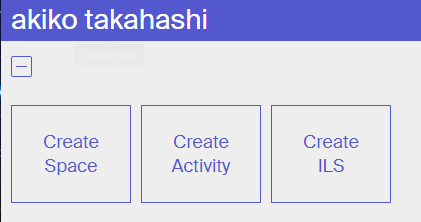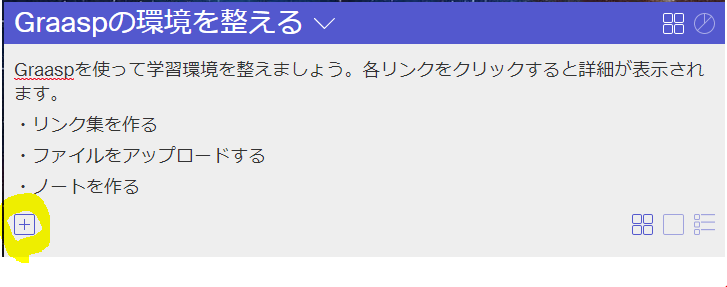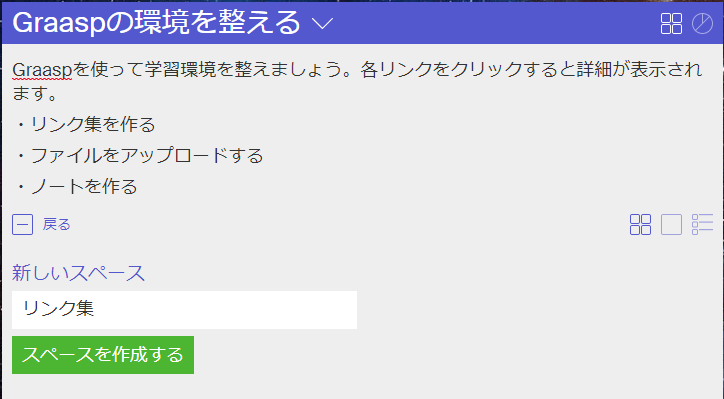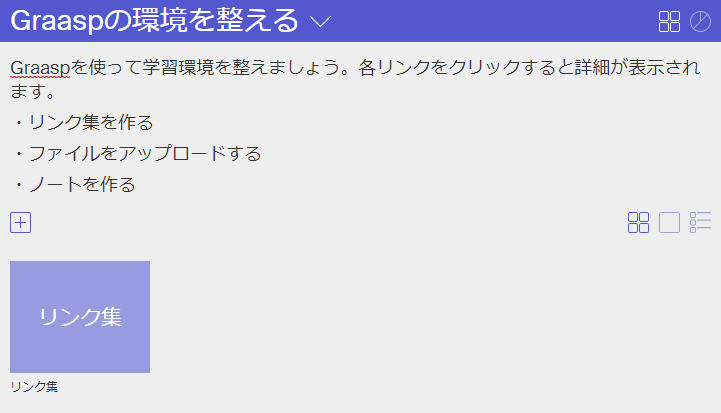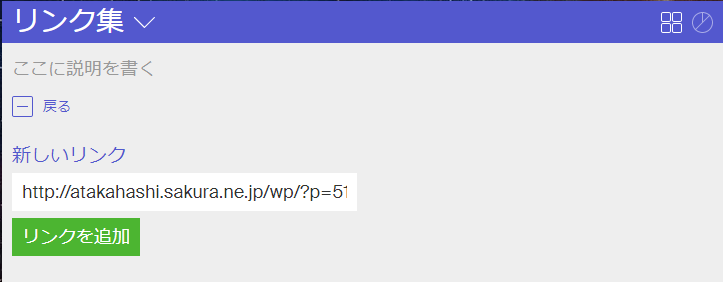ログイン後、何もないトップページがでてきて、まさに背景画像の宇宙の闇に放り出されたような気持ちにさせてくれるGraasp。とりあえずユーザ名の下の「+」をクリックしてみます。すると、
ますます何をすべきかわからなくなるでしょう。最初にSpace、Activity、ILSの違いだけ理解しておく必要がありそうです。
#久々にアクセスしたところ、新たに「Create Activity」が追加されていてビックリ。
Create Space
フォルダだと思ってください。作成すると空っぽの入れ物ができるだけです。原則は、Graasp内の様々なコンテンツの整理用です。
なお、もしGraaspユーザのお友達がいるなら、スペースを共有することで「資料を共有して議論する」といった使い方ができるので、協調学習環境になります。
Create ILS
とりあえずActivityはおいといて、「ILS」とは (Inquiry Learning Space)の略です。日本語に訳せば探求学習スペース、でしょうか。簡単に言えば、STEM(科学技術)教育用の教材を作ることができます。ただのSpaceとの違いは以下の4つです。
- 教材をゼロから作らなくてよい。テンプレート(Graaspの世界では「シナリオ」と呼びます)が用意されている
- Spaceよりも多様なコンテンツを作れる(Lab=仮想実験室など、ただのスペースにはない機能が用意されています)
- 作った教材を発行できる(発行後の教材はGrasspユーザでなくても使える)
- ログが取れる(生徒の行動がある程度把握できる)
Create Activity
で、新たに追加されたActivityとは何なんですかね。マニュアルを直訳すると「デザイン思考や自己調整学習、MOOC、eBookなど、他の種類の構造化された学習活動用です」だそうです。
機能的にはILSと同じようなので、STEM以外の教材を作りたい(ILSに用意されているシナリオは合わない)場合は、こちらを使うとよさそうです。
参考文献:
How to start with Graasp
https://support.golabz.eu/how-to-graasp